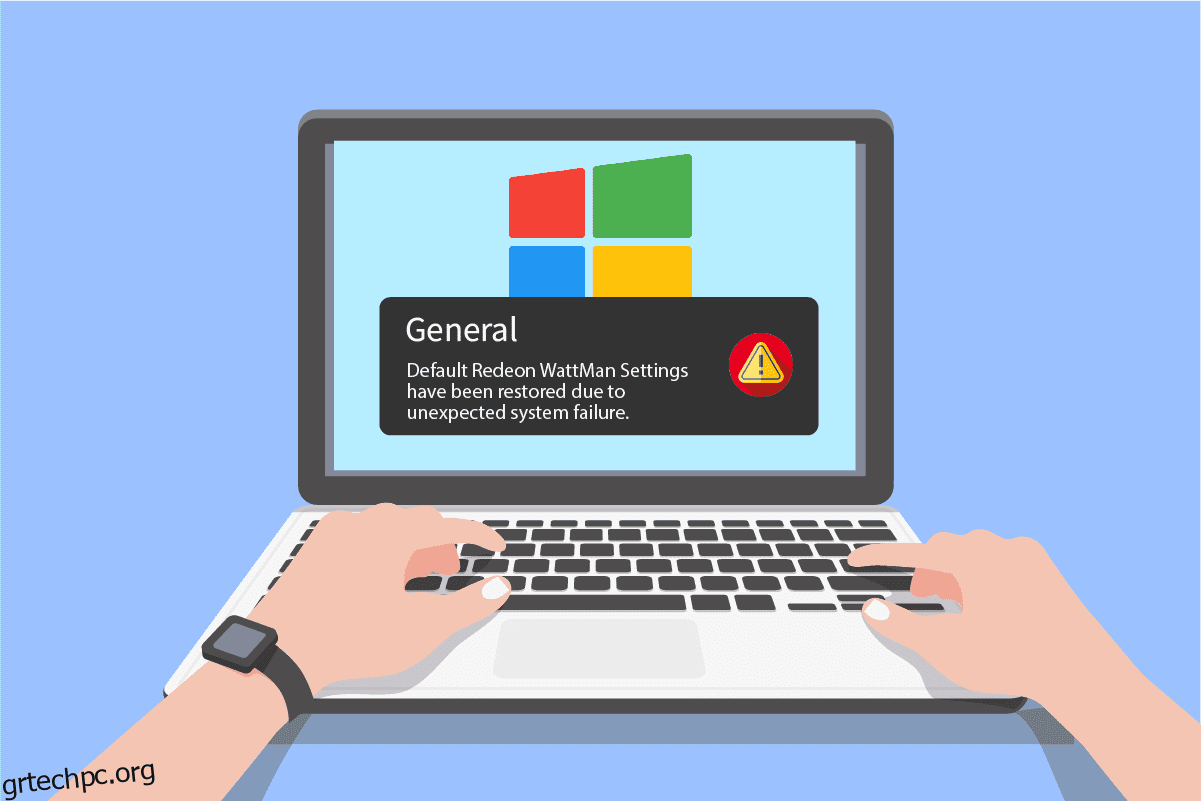Αρκετοί χρήστες υπολογιστών έχουν παραπονεθεί για τη συντριβή του Radeon WattMan που συνέβη ξαφνικά στον υπολογιστή τους. Αυτό το σφάλμα μπορεί να έχει πολλούς διαφορετικούς λόγους για να εμφανίζεται στον υπολογιστή, στον οποίο είναι εγκατεστημένα τα γραφικά AMD Radeon. Εάν θέλετε επίσης να επιλύσετε αυτό το απροσδόκητο σφάλμα, συνεχίστε να διαβάζετε αυτό το άρθρο μέχρι το τέλος. Θα μάθετε για το τι είναι το Radeon WattMan και τους τρόπους για να διορθώσετε το προεπιλεγμένο σφάλμα Radeon WattMan λεπτομερώς. Επομένως, συνεχίστε να διαβάζετε για να διορθώσετε το πρόβλημα συντριβής AMD WattMan.
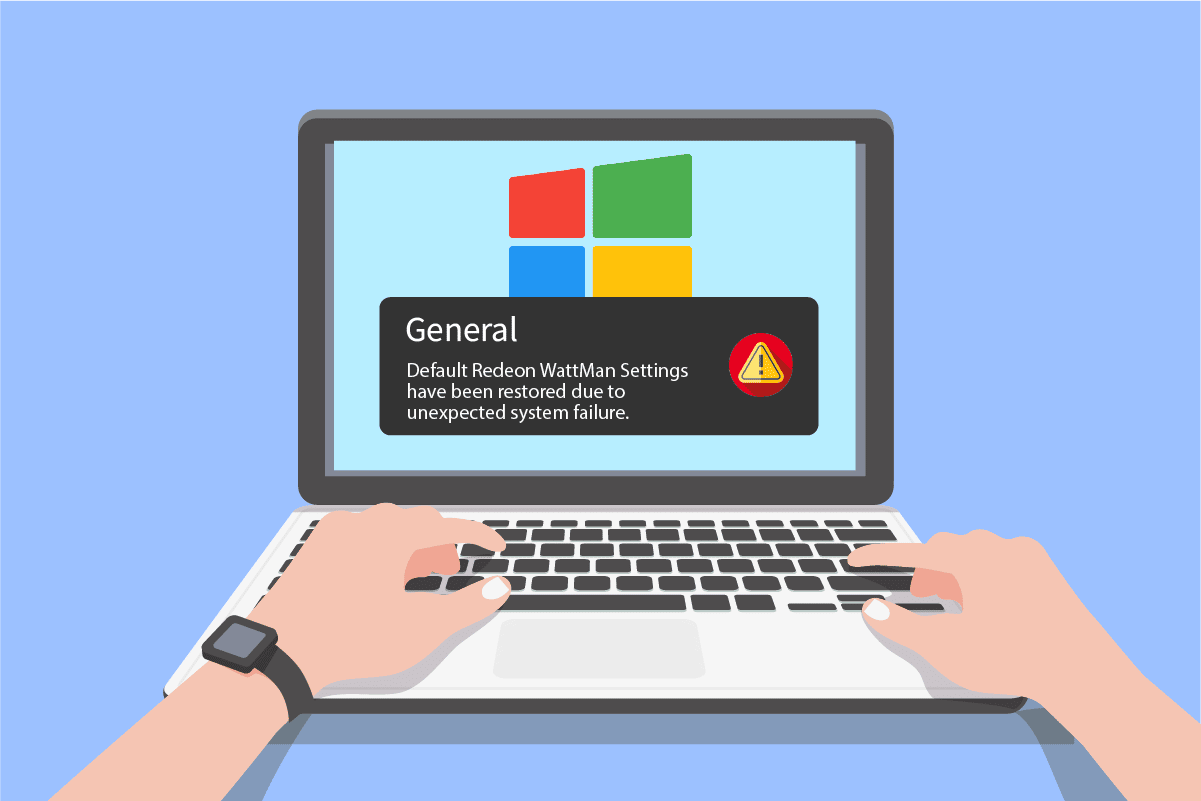
Πίνακας περιεχομένων
Πώς να διορθώσετε το AMD Radeon WattMan Crash στα Windows 10
Λοιπόν, μπορείτε να ρωτήσετε, τι είναι το Radeon WattMan; Το Radeon WattMan είναι ένα βοηθητικό πρόγραμμα διαχείρισης ενέργειας της AMD το οποίο ελέγχει τα ρολόγια του κινητήρα και της μνήμης, τις ταχύτητες του ανεμιστήρα, την τάση GPU και τη θερμοκρασία. Χρησιμοποιείται για την παροχή δυνατοτήτων υπερχρονισμού στον υπολογιστή. Και φημίζεται και για την ακρίβεια που δείχνει στους κανονισμούς του overclocking. Επομένως, πριν από οποιαδήποτε άλλη απορία σας, ας δούμε πρώτα τους λόγους για τους οποίους αυτό το σφάλμα Radeon WattMan θα εμφανιστεί στον υπολογιστή σας.
- Ενεργοποιημένη δυνατότητα γρήγορης εκκίνησης
- Κατεστραμμένα αρχεία συστήματος
- Overclocked GPU
- Ζητήματα σχετικά με το πρόγραμμα οδήγησης γραφικών
- Ελαττωματική κάρτα γραφικών
Αυτοί είναι μερικοί από τους λόγους που αντιμετωπίζετε το εν λόγω πρόβλημα στον υπολογιστή σας. Τώρα, ας γράψουμε αμέσως τις μεθόδους που εξηγούν πώς να διορθώσετε το πρόβλημα.
Μέθοδος 1: Απενεργοποιήστε τη γρήγορη εκκίνηση
Εάν η επιλογή Γρήγορη εκκίνηση είναι ενεργοποιημένη στον υπολογιστή σας, ο υπολογιστής σας ενδέχεται να μην φορτώνει σωστά το πρόγραμμα οδήγησης γραφικών με τη γρήγορη εκκίνηση. Δημιουργεί προβλήματα με τα προγράμματα οδήγησης γραφικών και περαιτέρω μπορεί να προκαλέσει τη συντριβή του Radeon WattMan. Για να διορθώσετε αυτό το σφάλμα, θα πρέπει να απενεργοποιήσετε τη δυνατότητα γρήγορης εκκίνησης για να φορτωθούν σωστά τα προγράμματα οδήγησης γραφικών στον υπολογιστή σας. Μετά την απενεργοποίηση αυτής της δυνατότητας, μπορείτε να επιλύσετε αμέσως το πρόβλημα σφάλματος του AMD WattMan.
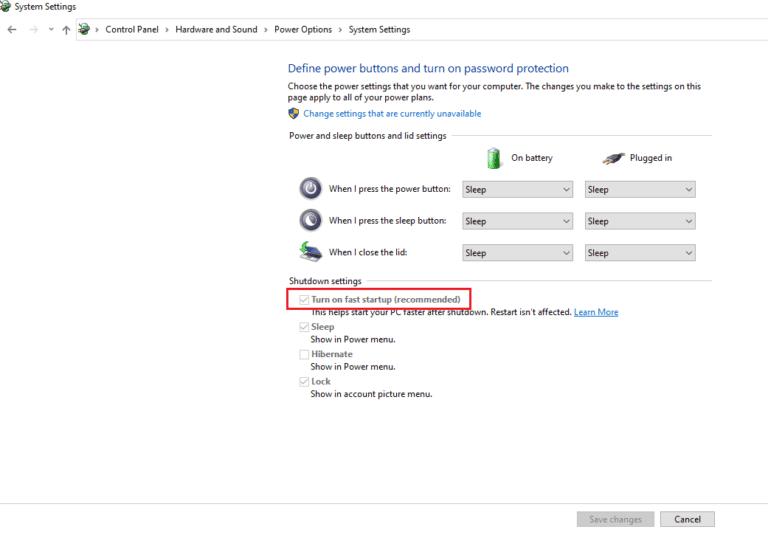
Μέθοδος 2: Επανεγκατάσταση προγραμμάτων οδήγησης γραφικών
Εάν έχετε απενεργοποιήσει την επιλογή Γρήγορη εκκίνηση στον υπολογιστή σας αλλά εξακολουθείτε να αντιμετωπίζετε τις ρυθμίσεις Radeon WattMan που έχουν αποκατασταθεί λόγω απροσδόκητου σφάλματος αστοχίας συστήματος, δοκιμάστε να εγκαταστήσετε το πιο πρόσφατο πρόγραμμα οδήγησης γραφικών. Αυτή η μέθοδος θα αντικαταστήσει τα παλιά και κατεστραμμένα προγράμματα οδήγησης γραφικών με αυτά με τη νέα έκδοση. Ακολουθήστε τα παρακάτω βήματα για να κάνετε το ίδιο στον υπολογιστή σας και να διορθώσετε το πρόβλημα σφάλματος του Radeon WattMan.
1. Πληκτρολογήστε Device Manager στη γραμμή αναζήτησης των Windows και κάντε κλικ στην επιλογή Άνοιγμα, όπως φαίνεται.
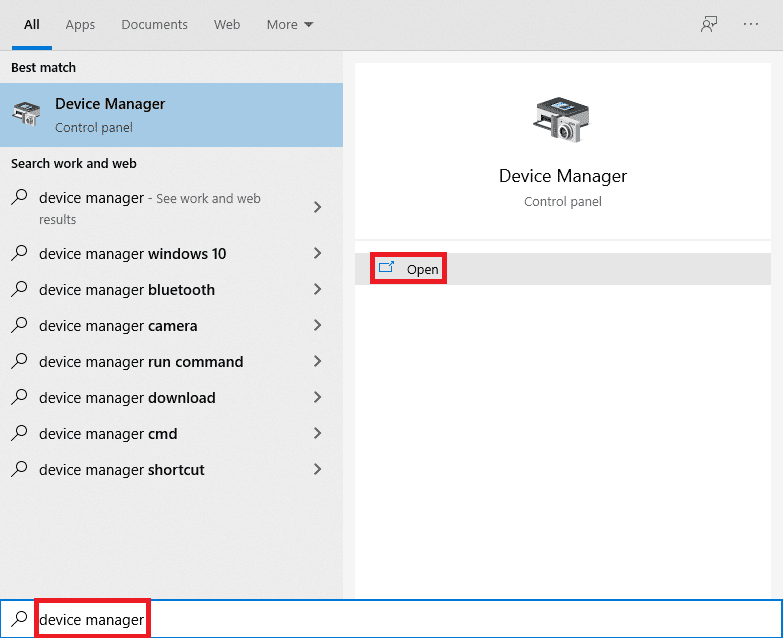
2. Κάντε κλικ στην επιλογή Προσαρμογείς οθόνης για να την αναπτύξετε.
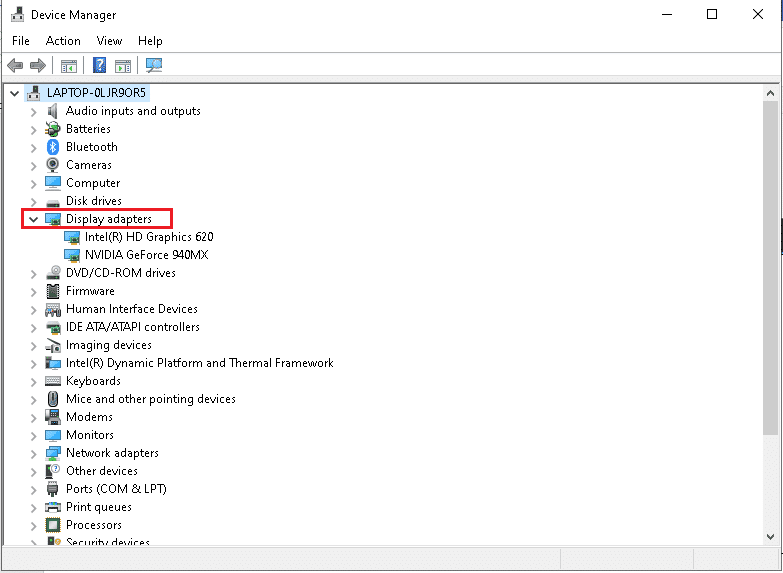
3. Κάντε δεξί κλικ στο πρόγραμμα οδήγησης γραφικών που θέλετε και κάντε κλικ στο Απεγκατάσταση συσκευής.
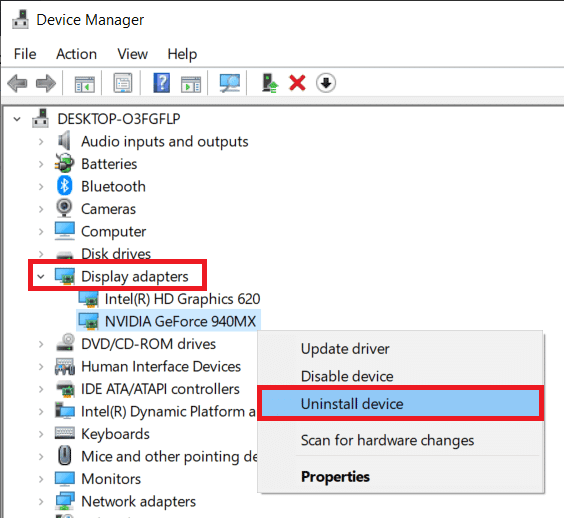
3. Επιλέξτε το πλαίσιο Διαγραφή του λογισμικού προγράμματος οδήγησης για αυτήν τη συσκευή και κάντε κλικ στην επιλογή Κατάργηση εγκατάστασης από το αναδυόμενο παράθυρο επιβεβαίωσης.
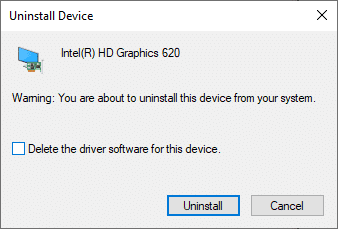
4. Τώρα, επισκεφτείτε τη σελίδα Υποστήριξη AMD για να βρείτε και να πραγματοποιήσετε λήψη των προγραμμάτων οδήγησης γραφικών.
5. Επιλέξτε το σωστό πρόγραμμα οδήγησης γραφικών για τη συσκευή σας από τη λίστα, όπως φαίνεται παρακάτω, και κάντε κλικ στο SUBMIT.
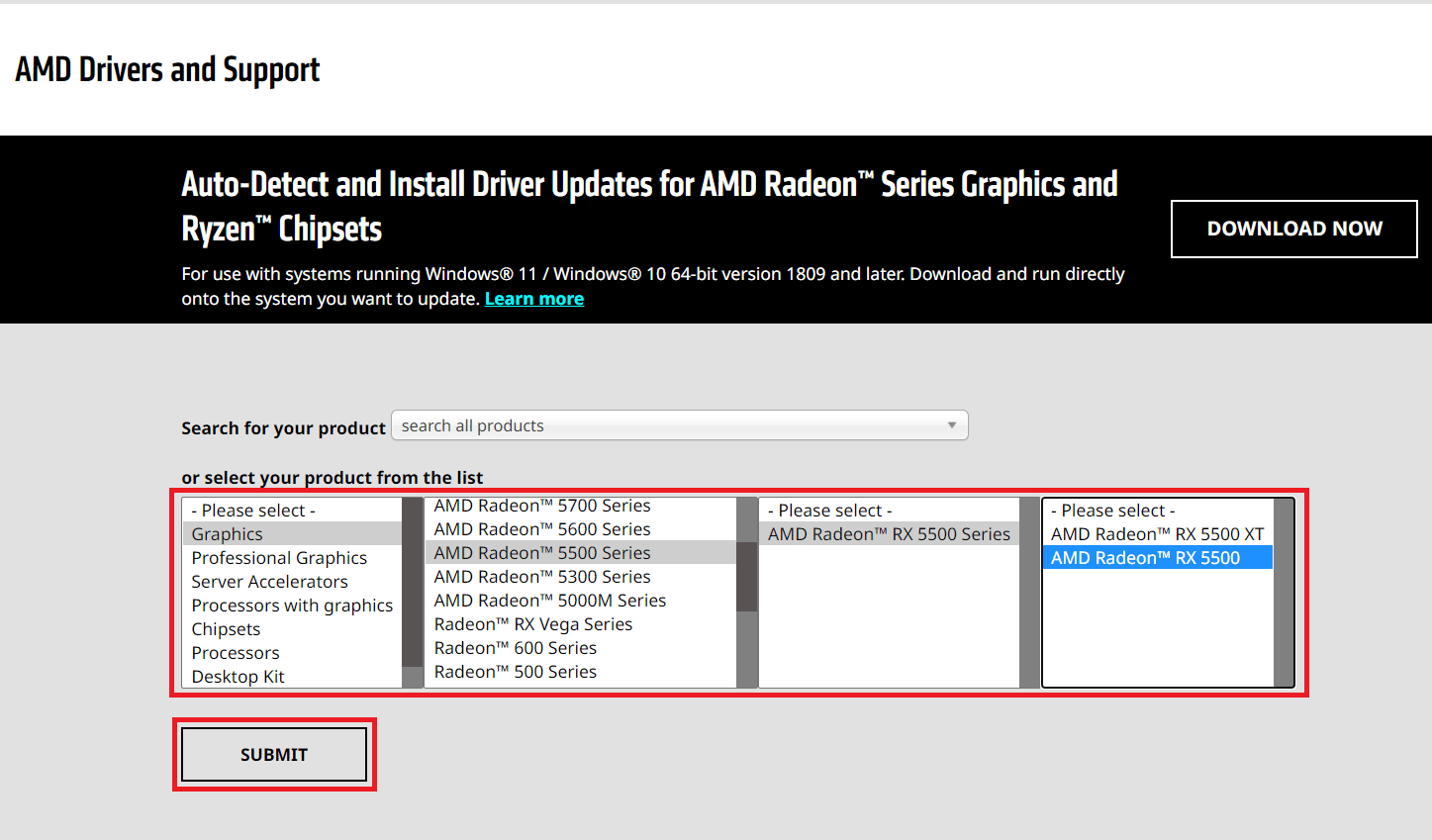
6. Κάντε κλικ στο κατάλληλο λειτουργικό σύστημα της συσκευής σας στο οποίο θα κάνετε λήψη των προγραμμάτων οδήγησης.
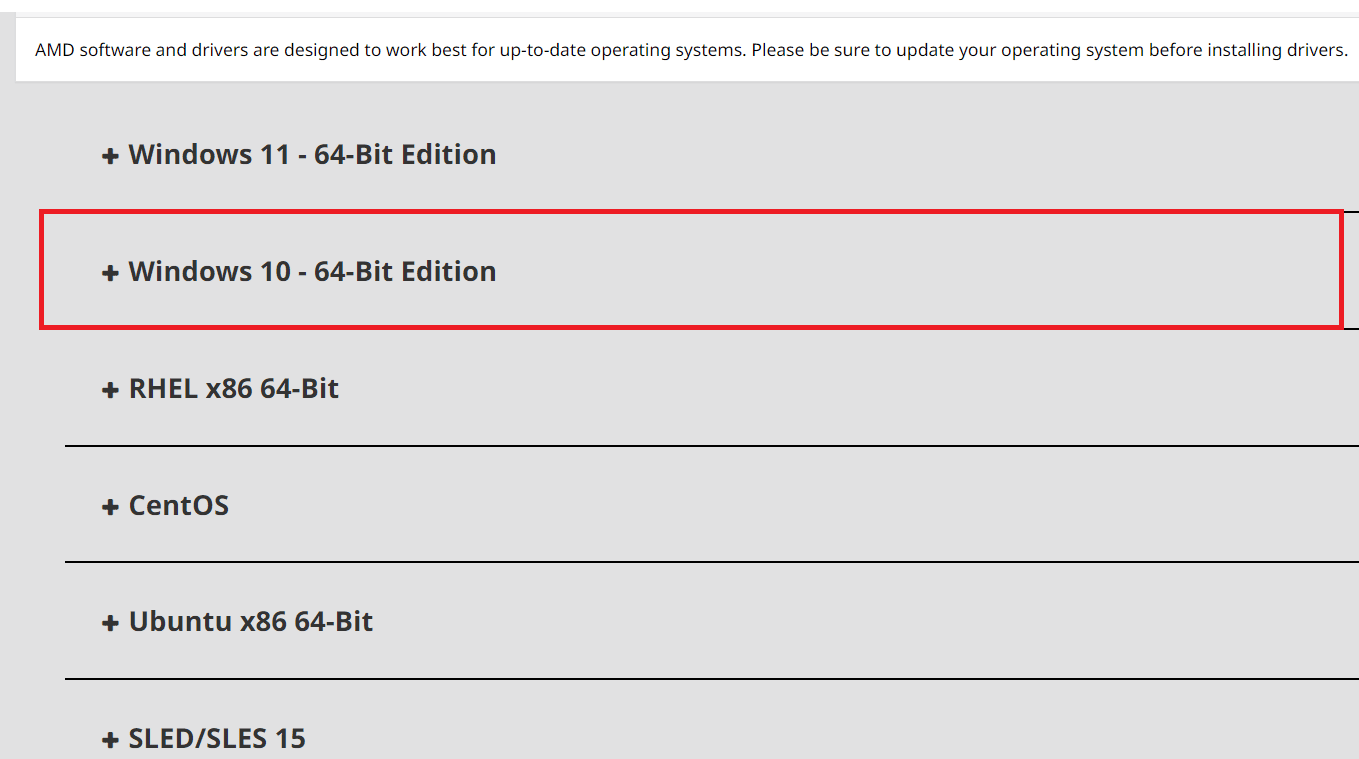
7. Κάντε κλικ στην επιλογή ΛΗΨΗ για να ξεκινήσει η διαδικασία λήψης.
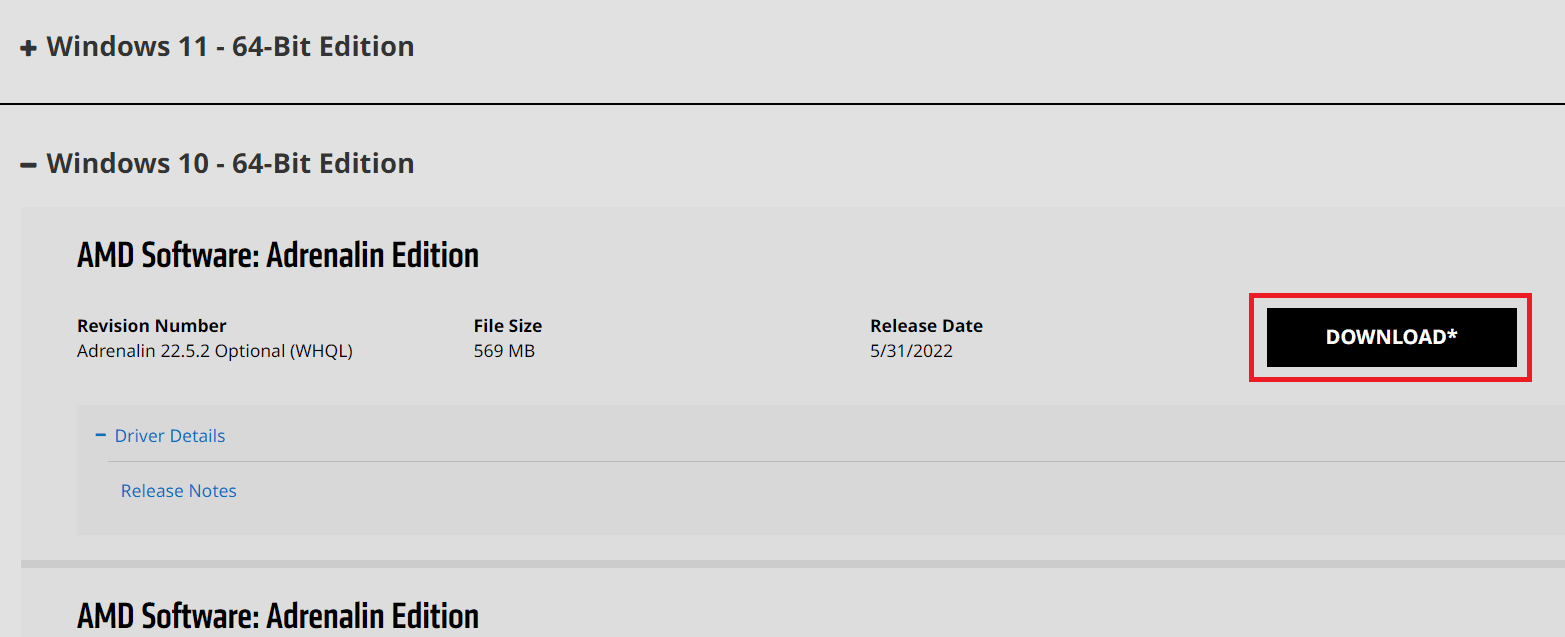
8. Ακολουθήστε τις οδηγίες που εμφανίζονται στην οθόνη για να εγκαταστήσετε το πρόγραμμα οδήγησης. Μετά από αυτό, ελέγξτε εάν το σφάλμα συντριβής Radeon WattMan έχει επιλυθεί ή όχι.
Μέθοδος 3: Μην υπερχρονίζετε την GPU
Εάν η συχνότητα γραφικών στον υπολογιστή σας αυξηθεί πάνω από το συνιστώμενο όριο που έχει ορίσει ο κατασκευαστής, ενδέχεται να εμφανιστεί το σφάλμα σφάλματος Radeon WattMan. Παρόλο που δίνει άνοδο της απόδοσης στον υπολογιστή σας, αυτό το overclocking μπορεί επίσης να έχει ως αποτέλεσμα τα προβλήματα και τα σφάλματα που οι περισσότεροι χρήστες δεν θέλουν να αντιμετωπίσουν. Επομένως, συνιστάται να μην υπερχρονίζετε τη GPU στον υπολογιστή σας για να αποφύγετε σφάλματα, όπως η αποκατάσταση των ρυθμίσεων του Radeon WattMan λόγω απροσδόκητης βλάβης του συστήματος.
Μέθοδος 4: Επιδιόρθωση αρχείων συστήματος
Μερικές φορές, εάν τα αρχεία συστήματος είναι κατεστραμμένα και δεν λειτουργούν σωστά, αυτό το σφάλμα σφάλματος Radeon WattMan μπορεί να προκύψει στον υπολογιστή που διαθέτει κάρτα γραφικών AMD Radeon. Μπορείτε να διορθώσετε αυτό το σφάλμα επιδιορθώνοντας τα αρχεία με τη βοήθεια των εργαλείων DISM ή της εντολής SFC scan now. Ακολουθήστε τον οδηγό μας σχετικά με τον τρόπο επιδιόρθωσης αρχείων συστήματος στα Windows 10 για να επιδιορθώσετε τα κατεστραμμένα αρχεία συστήματος και να επιλύσετε το προεπιλεγμένο σφάλμα Radeon WattMan.
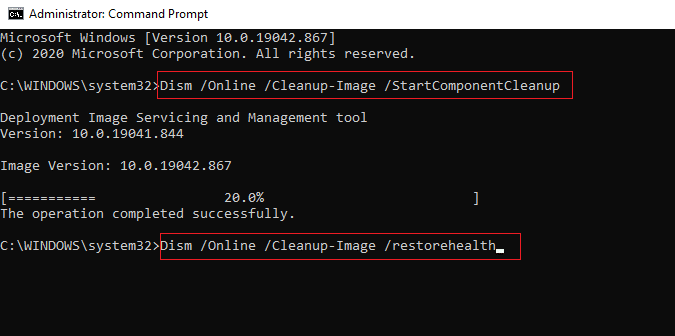
Μέθοδος 5: Απεγκατάσταση προγραμμάτων Overclocking
Καθώς γνωρίζουμε ότι το Radeon WattMan είναι ένα εργαλείο υπερχρονισμού, προφανώς δεν λειτουργεί καλά με κάποιο άλλο εργαλείο υπερχρονισμού στον υπολογιστή σας. Ακολουθήστε τα παρακάτω βήματα για να απεγκαταστήσετε ένα άλλο πρόγραμμα overclocking για να διορθώσετε το εν λόγω σφάλμα.
1. Πατήστε το πλήκτρο Windows, πληκτρολογήστε Πίνακας Ελέγχου και κάντε κλικ στο Άνοιγμα.
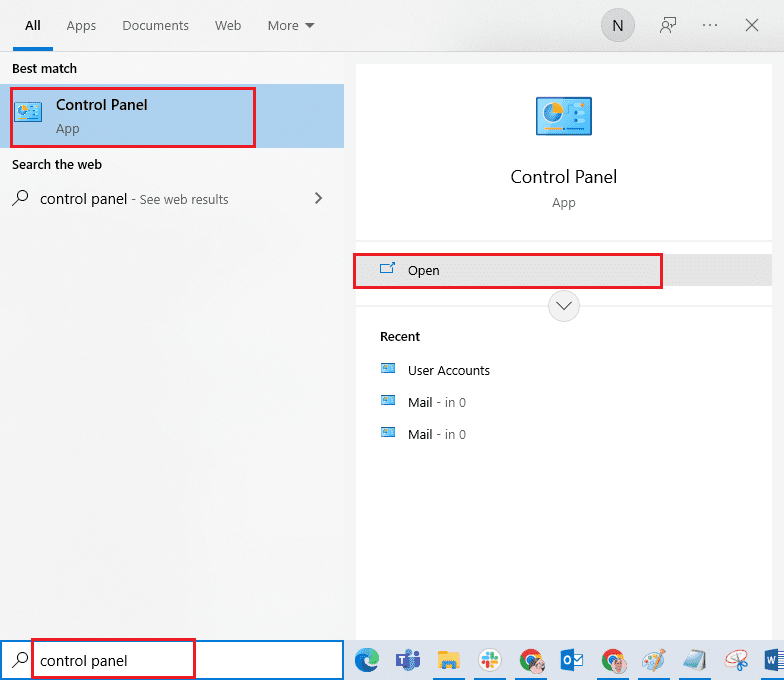
2. Ορίστε την Προβολή ως > Κατηγορία από την επάνω δεξιά γωνία. Κάντε κλικ στην επιλογή Απεγκατάσταση προγράμματος από την ενότητα Προγράμματα.
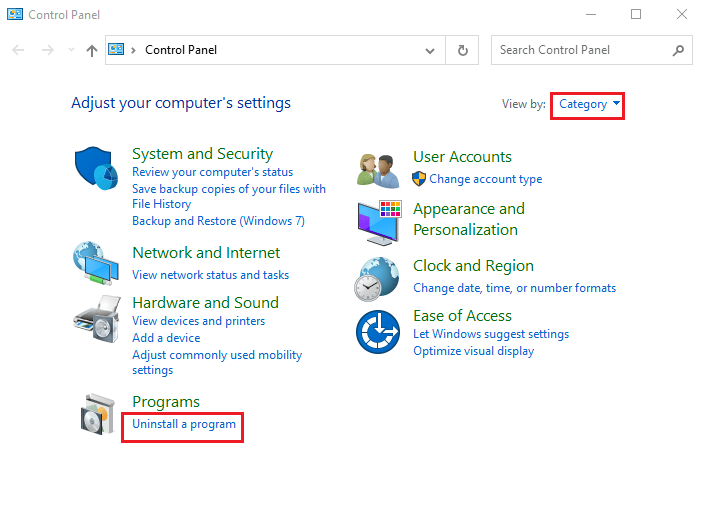
3. Από τη λίστα των εγκατεστημένων προγραμμάτων, εντοπίστε το πρόγραμμα υπερχρονισμού και κάντε δεξί κλικ πάνω του.
4. Κάντε κλικ στην επιλογή Κατάργηση εγκατάστασης και επιβεβαιώστε το αναδυόμενο παράθυρο.
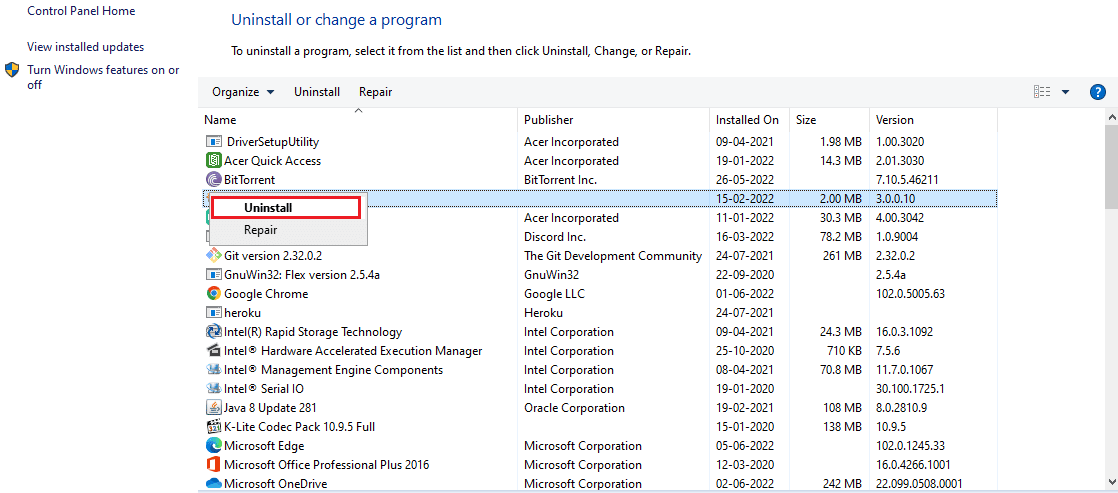
5. Ακολουθήστε τις οδηγίες που εμφανίζονται στην οθόνη για να απεγκαταστήσετε τα επιθυμητά προγράμματα overclocking από τον υπολογιστή σας.
6. Τέλος, επανεκκινήστε τον υπολογιστή για να ελέγξετε εάν το προεπιλεγμένο σφάλμα Radeon WattMan έχει διορθωθεί ή όχι.
Μέθοδος 6: Αλλαγή κάρτας γραφικών
Εάν καμία από τις παραπάνω μεθόδους δεν έχει λειτουργήσει για να επιλύσετε το σφάλμα σύγκρουσης AMD WattMan, μπορείτε να εξετάσετε το ενδεχόμενο να αλλάξετε την κάρτα γραφικών στον υπολογιστή σας. Μπορείτε επίσης να χρησιμοποιήσετε την εσωτερική κάρτα γραφικών εάν ο υπολογιστής σας διαθέτει επεξεργαστή Intel. Μπορεί να διορθώσει το πρόβλημα για εσάς και να επιλύσει και άλλα άγνωστα προβλήματα γραφικών.
***
Ελπίζουμε να κατανοήσατε τις μεθόδους επίλυσης του ζητήματος σφαλμάτων του Radeon WattMan στον υπολογιστή σας με Windows. Μπορείτε να μας ενημερώσετε για τυχόν απορίες σχετικά με αυτό το άρθρο ή προτάσεις για οποιοδήποτε άλλο θέμα θέλετε να κάνουμε ένα άρθρο. Ρίξτε τα στην παρακάτω ενότητα σχολίων για να τα μάθουμε.